Comment travailler avec des données de graphique dans PowerPoint 2013
Les données qui fournit les numéros tracés dans un PowerPoint 2,013 tableau est stocké dans un classeur Excel. Selon la façon dont vous avez créé le graphique, ce classeur Excel peut être soit un document de classeur distinct ou être intégré dans votre document PowerPoint. De toute façon, vous pouvez travailler avec Excel chaque fois que vous souhaitez modifier les données du graphique.
Sommaire
Pour changer les données sur lesquelles se fonde un graphique, sélectionnez le graphique. Un ensemble de trois onglets appelé les Outils de graphique est automatiquement ajouté à la ruban lorsque vous sélectionnez le graphique. Ensuite, choisissez l'onglet Conception. Cet onglet comprend un groupe appelé Data, qui fournit quatre commandes. Ces contrôles vous permettent d'effectuer diverses astuces sur les données, comme décrit dans les sections suivantes.
Mettez lignes et de colonnes
Le premier contrôle dans le groupe de données est appelé commutateur ligne / colonne. Il modifie l'orientation de votre tableau d'une manière qui peut être difficile à décrire, mais facile à visualiser.
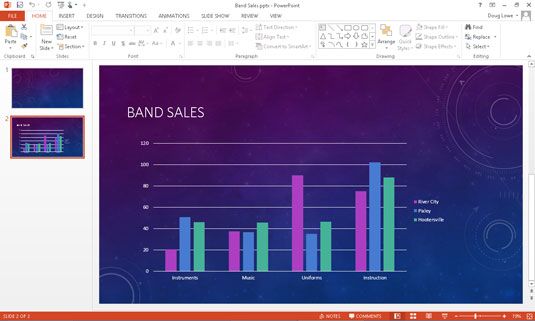
Le tableau de cette figure iss basé sur les données suivantes:
| River City | Pixley | Hootersville | |
|---|---|---|---|
| Instruments | 20,4 | 50,6 | 45,9 |
| Musical | 37,4 | 36,6 | 45,9 |
| Uniformes | 90 | 34,6 | 45 |
| Instruction | 75 | 102 | 88 |
Les lignes sont utilisées pour déterminer les catégories de données. Ainsi, le tableau affiche les données pour Instruments, Musique, Uniformes, et de l'instruction sur l'axe horizontal.
Si vous cliquez sur le bouton Changer de ligne / colonne, les modifications de l'organigramme. Ici, le tableau classe les données par ville, donc les ventes de River City, Pixley, et Hootersville sont indiqués sur l'axe horizontal.
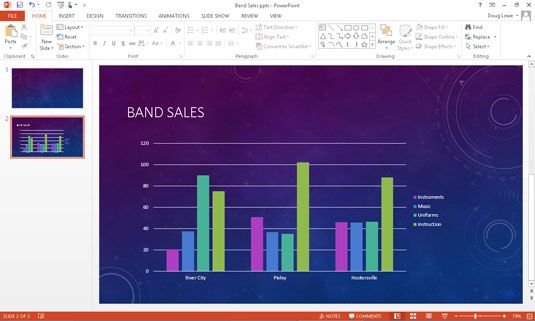
Changez la sélection de données
Le bouton Sélectionner des données dans le groupe de données de l'onglet Création vous permet de modifier la sélection des données que votre carte est basée sur. Lorsque vous cliquez sur ce bouton, vous êtes escortés vers Excel.
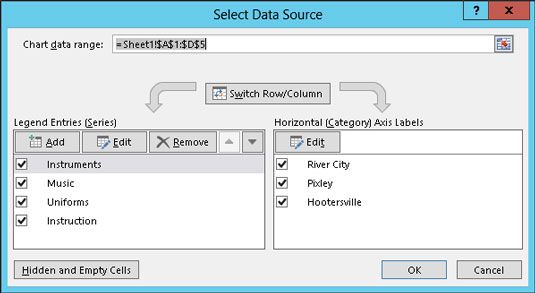
Cette boîte de dialogue vous permet de faire trois tâches fondamentales:
Modifier la plage. Vous pouvez modifier la plage de données qui est utilisée pour le graphique en utilisant le Data Range zone de texte graphique.
Commutateur ligne / colonne. Vous pouvez passer lignes et des colonnes en cliquant sur le bouton Changer de ligne / colonne. Faire cela a le même effet que de cliquer sur le retour dans PowerPoint / bouton de colonne de rang.
Modifier gammes et séries. Vous pouvez jouer avec les gammes individuelles qui contiennent les données pour chaque série. Vous pouvez ajouter une nouvelle série, modifier la plage utilisée pour une série existante, supprimer une série, ou de modifier l'ordre dans lequel les séries sont présentées.
Modifier les données de base
Pour modifier les valeurs de données réelles sur lesquelles se fonde un graphique, cliquez sur le bouton Modifier les données dans le groupe de données de l'onglet Conception. Cette action lance Excel pour afficher les données du graphique. Vous pouvez ensuite faire les changements que vous voulez. Lorsque vous revenez à PowerPoint (en cliquant n'importe où dans la fenêtre de PowerPoint), le tableau est mis à jour pour refléter vos modifications.
Actualiser un graphique
Si un graphique est lié à un classeur Excel distinct, vous pouvez mettre à jour le tableau afin de refléter les changements qui ont été apportées aux données sous-jacentes. Pour ce faire, suivez ces étapes:
Cliquez sur le graphique pour le sélectionner.
Le Ruban élargit pour inclure les onglets Chart Tools.
Cliquez sur l'onglet Conception sur le ruban.
Cliquez sur le bouton Actualiser les données dans le groupe de données.
Le tableau est mis à jour avec les données du classeur Excel sous-jacent.






